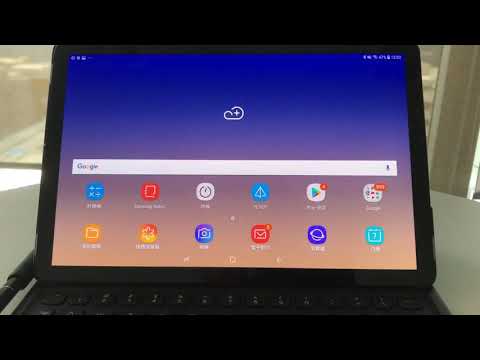
Conţinut
Cu Galaxy Tab S4, Samsung s-a ferit intenționat de la deblocarea amprentelor digitale și, în schimb, a înlocuit-o cu Iris Deblocare și recunoaștere facială. În acest scurt tutorial, vă arătăm cum să vă pregătiți dispozitivul pentru a vă recunoaște Iris-ul pentru a-l debloca. Pentru a configura corect Iris Recognition, asigurați-vă că vă aflați într-o cameră sau un mediu bine luminat, cu multă lumină. Dacă purtați ochelari sau lentile de contact, scoateți-le. Pentru ca această caracteristică să funcționeze optim, evitați să folosiți protecții de ecran sau sticlă securizată.
Pași pentru a configura recunoașterea Iris (Iris Scanner) pe Galaxy Tab S4
- Dintr-un ecran de pornire, glisați în sus sau în jos din centrul afișajului pentru a accesa ecranul aplicațiilor. Aceste instrucțiuni se aplică numai aspectului implicit al ecranului de pornire.
- Deschideți aplicația Setări.
- Atingeți Biometrie și securitate.
- Din secțiunea Biometrie, atingeți Iris Scanner.
- Dacă este prezentat, introduceți codul PIN actual, parola sau modelul.
- Examinați responsabilitatea, apoi atingeți NEXT.
- Atingeți OK.
- Dacă este prezentat, atingeți CONTINUAȚI.
- Dacă este prezentat, selectați o opțiune de blocare a ecranului (de exemplu, Model, PIN, Parolă), apoi urmați pașii pentru a finaliza procesul.
- Examinați informațiile, apoi atingeți CONTINUAȚI.
- Ținând telefonul la 10-14 inci, deschideți ochii larg și priviți ecranul. Așezați-vă ochii în cercurile afișate pe ecran până când irisele dvs. au fost înregistrate.
- Examinați informațiile, apoi atingeți pictograma Săgeată dreapta> (dreapta jos) pentru a continua. Repetați acest pas până când toate notificările sunt citite.
- Dacă este prezentat, atingeți comutatorul Notificări (sus-dreapta) pentru a porni.
- Atinge GĂSIT.
- Când este activat, configurați oricare dintre următoarele:
- Ascundeți conținutul (atingeți pentru a activa sau a dezactiva.)
- Numai pictograme de notificare (Atingeți pentru a activa sau a dezactiva.)
- Transparență (Glisați bara albastră la stânga sau la dreapta pentru a regla nivelul în timp ce vizualizați previzualizarea în partea de sus.)
- Inversează automat culoarea textului (atinge pentru a activa sau a dezactiva.) Aceasta inversează culoarea textului de notificare pe baza culorii de fundal.
- Când este activat, configurați oricare dintre următoarele:
- Dacă este prezentat, atingeți PORNIȚI.
- Asta e!
Configurarea dispozitivului pentru recunoașterea Iris este la fel de ușoară ca și următoarele instrucțiuni. Aveți grijă, totuși, să nu exagerați pentru a evita orice complicații inutile. Este posibil ca această caracteristică să nu fie disponibilă tot timpul, în funcție de modul în care este configurat firmware-ul. Pentru dispozitivele furnizate de compania dvs., este posibil ca recunoașterea Iris să nu fie disponibilă. Dacă apare o eroare la configurare, contactați departamentul IT pentru a afla dacă acest lucru este blocat sau nu.


